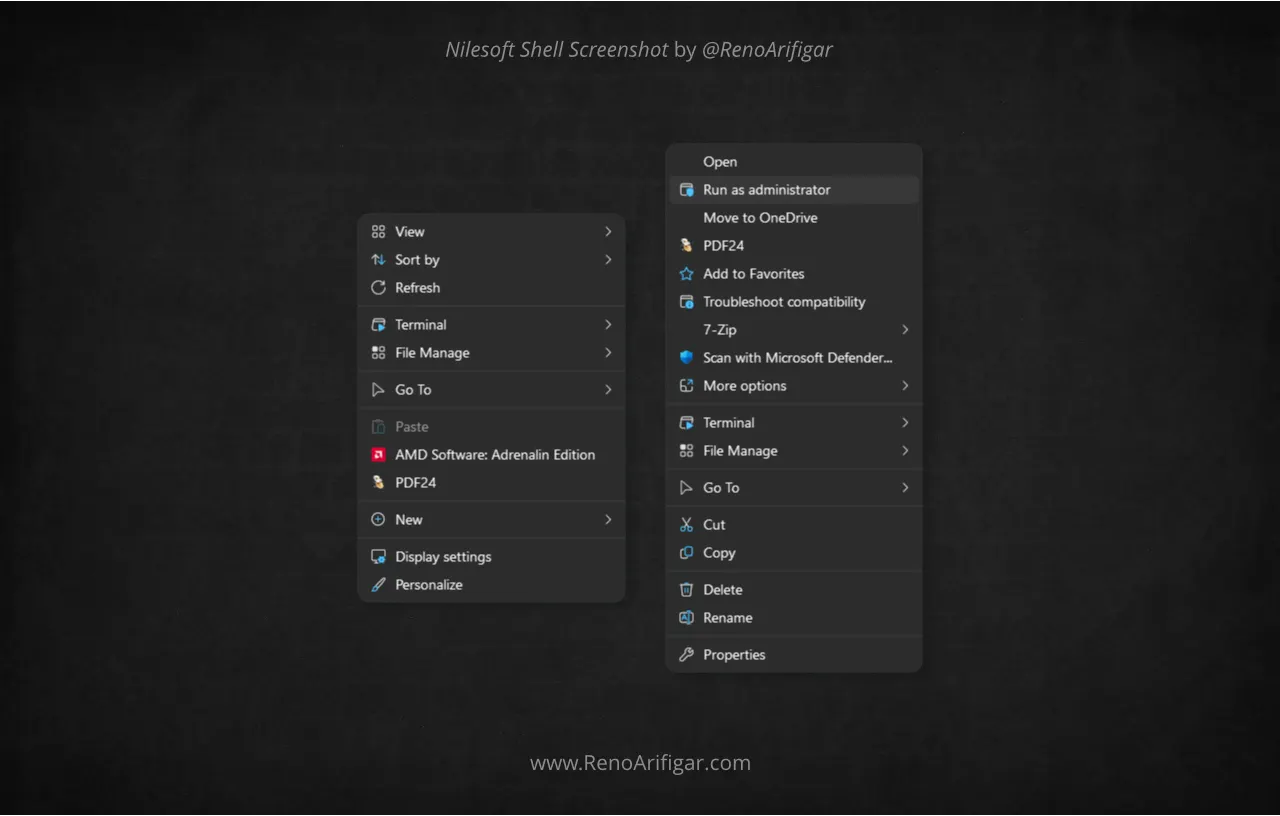Nilesoft Shell adalah sebuah utility portable untuk mengkustomisasi menu klik kanan (context menu) dari Windows File Explorer. Dengan meng-install utility ini, kamu bisa mengubah context menu Windows sesuka kalian. Mau menata ulang urutan context menu? Atau nambahin shortcut ke aplikasi atau folder favorit? Bisa!
Utility buatan Nilesoft ukurannya yang kecil, beban ke sistem ringan, dan mudah untuk dipelajari. Kalian cukup install dan utility ini akan langsung berjalan. Secara instan kalian sudah bisa menikmati context menu Windows yang lebih natural daripada bawaan Windows 11. Saya pribadi merasa tata letak dari Shell terasa lebih natural. Urutan context menu-nya mirip dengan context menu klasik Windows yang tidak pernah berubah sejak Windows XP.
Baca Juga : Cara Menghilangkan Frequently Used Folder dari File Explorer Windows 11

Nilesoft memang mengubah beberapa bagian dari context menu bawaan Windows. Namun, perubahan tersebut dieksekusi dengan tepat. Sehingga, tidak membuat pengguna lama Windows jadi kagok. Hanya perlu sedikit penyesuaian dengan beberapa bagian yang baru saja. Ini membuktikan bahwa perubahan desain context menu di Windows 11 bisa saja jadi lebih baik. Nilesoft sukses melakukan perubahan tersebut melalui Shell. Mereka mengerti seperti apa kebiasaan pengguna Windows. Jadi, mereka tahu mana yang bisa dipertahankan, mana yang bisa dibuang, dan apa saja yang bisa ditambahkan.
Secara default, tampilan context menu dari Shell sudah bisa menjawab keluhan pengguna Windows secara keseluruhan. Baik untuk mereka yang mengeluh karena tidak suka dengan context menu Windows 11. Maupun untuk mereka yang mengeluhkan context menu klasik dari Windows terlalu sederhana. Bila memang masih ada yang kurang, kalian bisa dengan mudah memodifikasi tampilan Shell melalui config file shell.nss. Nilesoft juga menyediakan halaman dokumentasi yang lengkap sehingga bisa menjadi buku panduan kalian selama mengkustomisasi tampilan dari Shell.
Baca Juga : Memperbaiki Error Side-by-Side Configuration Incorrect di Komputer Windows
Cara Install Nilesoft Shell
1. Via Installer
- Unduh installer dari Shell via situs resminya.
- Jalankan installer lalu ikuti langkah-langkah dari installer wizard.
- Saat proses instalasi, Windows Explorer akan ter-restart secara otomatis.
- Shell sudah terpasang dan siap digunakan.
- Cek dengan mengklik kanan desktop kalian.
2. Via Windows Package Manager
- Buka Windows Terminal, Windows PowerShell atau Command Prompt sebagai Admin.
- Ketik perintah berikut : winget install nilesoft.shell lalu jalankan (tekan enter).
- Jika sistem meminta konfirmasi, ketik Y lalu tekan enter.
- Tunggu sampai proses instalasinya selesai.
- Saat proses instalasi, Windows Explorer akan ter-restart secara otomatis.
- Shell sudah terpasang dan siap digunakan.
- Cek dengan mengklik kanan desktop kalian.
Catatan : Install menggunakan Windows Package Manager memerlukan App Installer. Baca artikel saya berikut ini untuk panduan lengkap seputar Winget : Cara Pakai Winget untuk Install Aplikasi di Windows via CMD.
Baca Juga : Cara Mengganti Server DNS yang Kita Gunakan di Berbagai Perangkat
Bagaimana? Tertarik untuk mencoba utilitas yang satu ini? Silahkan tulis pendapat kalian mengenai Nilesoft Shell ini di kolom komentar dibawah ya. Buat kalian yang sudah cobain Shell. Kalian bisa bagikan pengalaman kalian di kolom komentar juga ya! Saya ingin dengar pendapat kalian apakah Shell ini beneran bisa gantiin tampilan context menu bawaan Windows 11 yang kurang asik.
Terima kasih sudah mampir dan membaca artikel ini. Silahkan cek juga artikel saya yang lainnya, siapa tahu ada yang menarik perhatian kalian. Share artikel ini ke media sosial kalian agar makin banyak orang yang tahu utility Nilesoft Shell yang unik ini.
Dukung blog ini dengan kirim dukungan lewat https://trakteer.id/renoarifigar.